Introduction
Este documento descreve como solucionar problemas do Add-in Webex Scheduler para Outlook com registros HAR ou Fiddler.
Prerequisites
Requirements
A Cisco recomenda que você tenha conhecimento destes tópicos:
Componentes Utilizados
As informações neste documento são baseadas nestas versões de software e hardware:
- Microsoft Outlook para Windows/Mac
- Suplemento do Webex Scheduler
- Arquivo HAR ou Fiddler/Charles Proxy Log, se um navegador da Web for usado
The information in this document was created from the devices in a specific lab environment. All of the devices used in this document started with a cleared (default) configuration. Se a rede estiver ativa, certifique-se de que você entenda o impacto potencial de qualquer comando.
Informações de Apoio
Problemas intermitentes ocorrem com o Suplemento Webex Scheduler para Outlook em Windows e Mac. Este artigo ensina como coletar e ler logs do Agendador. Se o problema do usuário final não puder ser resolvido, você poderá encaminhar essas informações e os registros para o TAC da Cisco para obter assistência adicional.
Como os erros são apresentados
Atualmente, há três maneiras de um erro do Webex Scheduler se apresentar.
- Por meio de uma notificação na parte superior do convite da reunião:
 Notificação de Convite para Reunião
Notificação de Convite para Reunião
- Por meio de uma notificação pop-up:
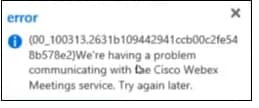
- Na seção Preferências do Add-in Agendador:
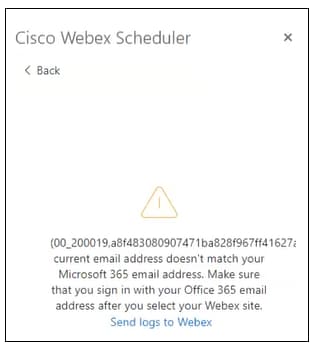

Dica: se após um número de erro (XX_YYYYY) houver uma sequência de texto semelhante aos exemplos de texto anteriores, essa será a ID do Relatório. Anote-o e forneça-o ao TAC se você abrir um caso.
Coisas para tentar anotar
Quando você investiga problemas do Webex Scheduler Add-in for Outlook, é necessário verificar algumas informações antes que os logs sejam coletados e um caso de TAC seja aberto:
- Um logoff/logon do suplemento resolve o problema?
- O problema pode ser replicado no Outlook Web App (OWA)?
- Uma atualização do cliente Outlook para a versão mais recente disponível para sua empresa resolve o problema?
- Para agendar em nome de problemas (SOBO), o problema ocorre quando o usuário agenda uma reunião para ele mesmo ou para um usuário diferente?
Se, após o logout/in dos usuários e as atualizações, o cliente Outlook ainda estiver presente, a Cisco recomenda que você colete logs para revisão adicional.
Coletar logs
Atualmente, há 3 maneiras de coletar logs do Webex Scheduler para revisão:
- Arquivo HAR por meio de um navegador da Web se o problema puder ser replicado no OWA.
- Fiddler (Windows) ou Charles Proxy (Mac) se o problema for replicado no cliente do Outlook.
- Arquivo HAR capturado através da janela de suplemento através do cliente Outlook.

Observação: como o add-in Webex Scheduler é baseado na Web, é possível capturar um arquivo HAR na janela do add-in, no entanto, isso depende do que o Outlook usa para o navegador da Web interno. Se você clicar com o botão direito do mouse na janela do suplemento e não vir a opção Inspect, consulte as maneiras anteriores de capturar logs.
Consulte estes documentos sobre como coletar um log HAR, Fiddler ou Charles Proxy.
Ler logs
Depois que os logs forem coletados, você poderá revisá-los de diferentes maneiras.
Para os fins deste artigo, Fiddler Classic é usado para revisar um arquivo HAR.
Clique na opção Importar sessões em Arquivo e selecione Arquivo HTTP, navegue até o arquivo HAR e clique em Abrir para abrir no Filtro.

Observação: quando os logs do Webex Scheduler são revisados, todas as linhas que envolvem o Webex Scheduler têm uma ID de rastreamento associada a ele. Essa ID de rastreamento sempre começa com AddinClient_. Por isso, se você procurar por AddinClient_ você pode encontrar logs relevantes do agendador.
No Fiddler, clique em Find na barra de navegação e digite AddinClient_. Depois, clique em Find Sessions.
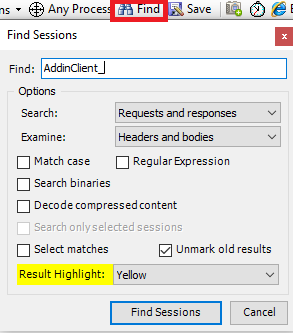
Depois de clicar em Find Sessions, você pode ver que todas as linhas com AddinClient_ estão destacadas.
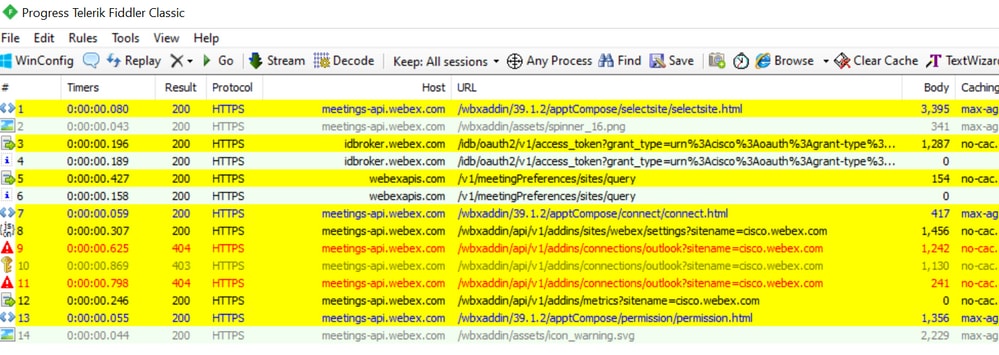
Quando você vê as linhas destacadas, os resultados 404 se destacam. Ao clicar em uma das 404 linhas de log no Fiddler, você pode ir na guia Inspetores à direita para revisar mais informações sobre esse erro:


Observação: para os fins dessa revisão de log, as guias Raw na janela superior e inferior sob Inspetores são selecionadas.
Depois de revisar a entrada de log 404 no arquivo HAR, um erro é visto no log:
{"status":"FAILED","errorCode":"200019","errorInfo":"login user must be same with outlook","detail":{"trackingID":
"AddinClient_2dea8ddd62224f899a3478c82312f768_1674749653073_Outlook$16.0.15928.20216$PC$chrome$43.2.0$en-US"}}
Com base nesse erro, a conta que está conectada no cliente do Outlook não é a mesma usada para fazer logon no Webex Scheduler. Você precisa corrigir esse erro para que o usuário possa usar o Webex Scheduler.
Os usuários podem se deparar com o cenário anterior, mas outros problemas não são tão fáceis de identificar e resolver. Se precisar de ajuda adicional, entre em contato com o TAC da Cisco com os registros coletados para revisão adicional.
Informações Relacionadas


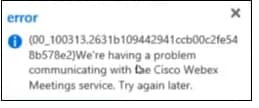
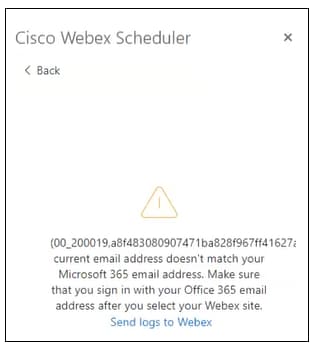


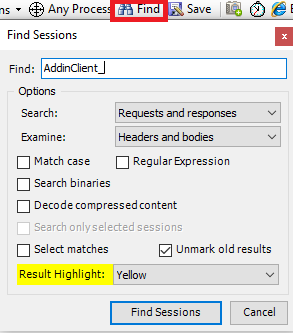
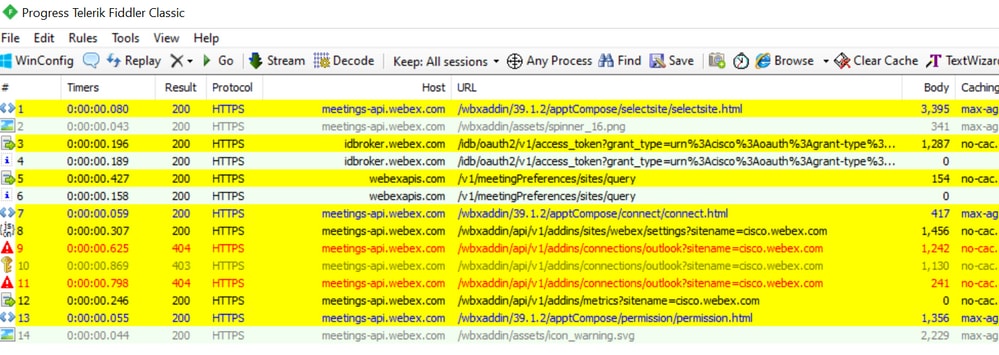

 Feedback
Feedback